מרכז הפעולות הוא המקום בו יש לך התראותנדחה ערימה. זוהי דרך טובה לבקר אותם מאוחר יותר כשיהיה לך זמן. כל היישומים שיכולים להראות לך התראות יכולים, כברירת מחדל, לערום אותם במרכז הפעולות. אם אתה מוצא התראות אפליקציות מועילות, אך אינך זקוק להן כדי לערום במרכז הפעולות, תוכל להרחיק אותן ואפשר לעשות זאת על בסיס אפליקציה. כך תוכלו להרחיק את ההודעות ממרכז הפעולות.

הרחק את ההודעות ממרכז הפעולות
פתח את אפליקציית ההגדרות ועבור לקבוצת ההגדרות של המערכת. בחר בכרטיסייה התראות ויישומים, וגלול בין היישומים עד שתמצא את היישום שברצונך להימנע ממרכז הפעולות. לחץ עליו.
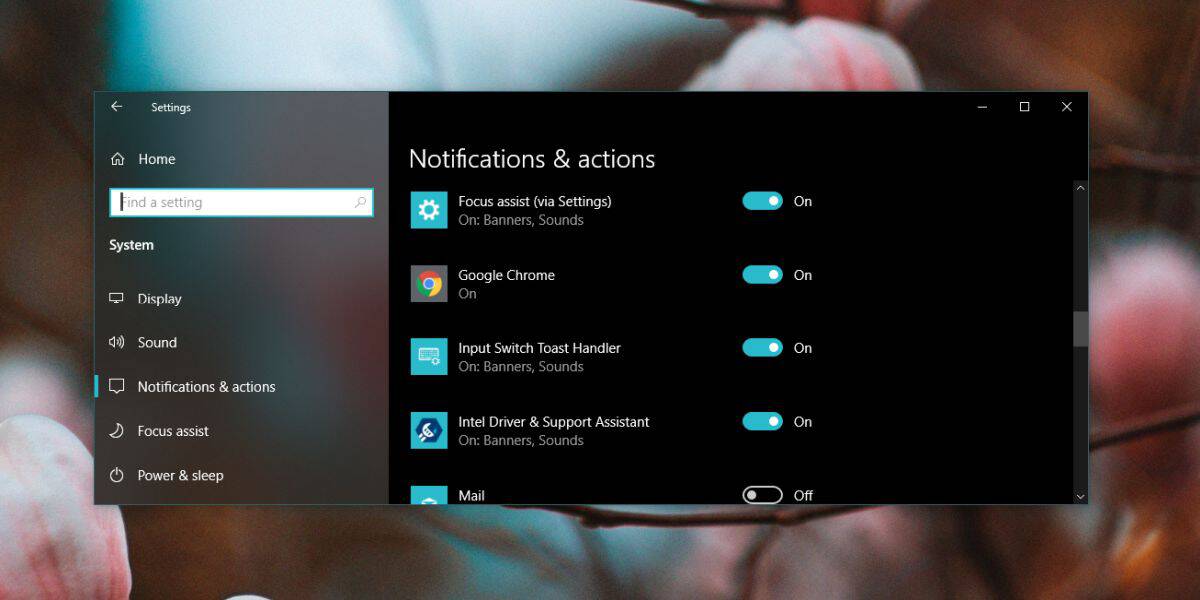
במסך הבא, תראה אפשרות הנקראת'הצג התראות במרכז הפעולות' וזה יופעל. השבת אותו. זה לא יסיר את ההודעות שכבר נמצאות במרכז הפעולות, עם זאת, ההודעות שיגיעו אחר כך לא יוצגו שם.
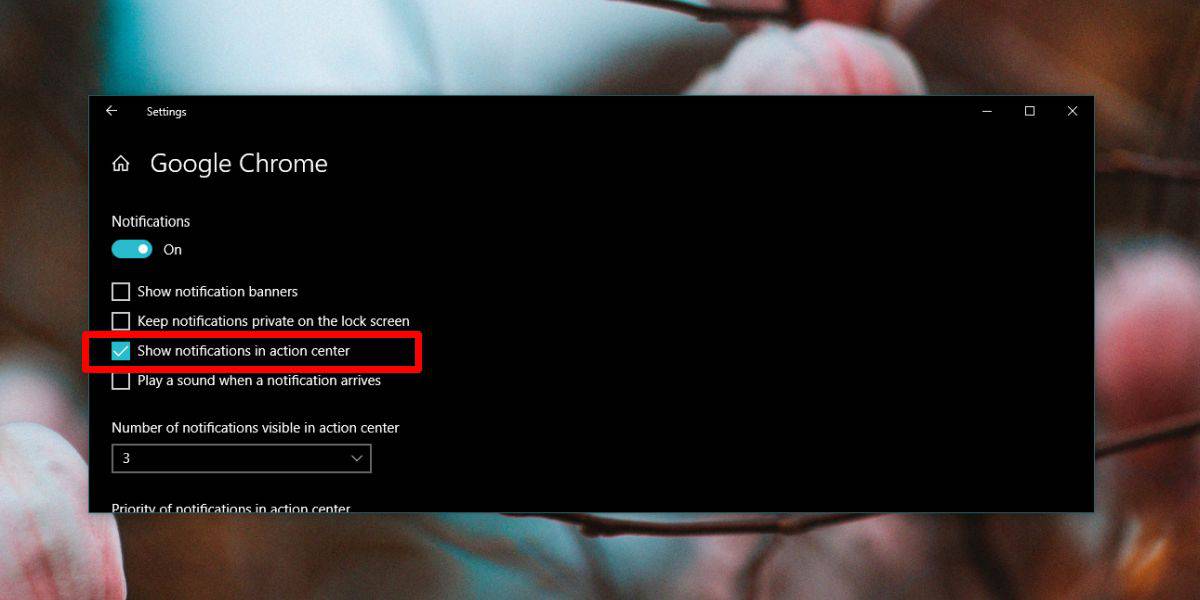
אם תאפשר שוב אפשרות זו, כלומר, מאפשרים לשלוח את הודעות האפליקציה למרכז הפעולות, רק ההודעות שיגיעו לאחר שתפעיל את האפשרות יופיעו שם. ההודעות שכבר נמסרו ונדחו לאחר מכן, לא יופיעו שם.
למרכז הפעולות אין בדיוק הרבהשטח. שליחת התראות אליו מועילה אך זה לא אומר שכל אפליקציה צריכה לעשות זאת. Chrome, ראשית, אינו זקוק להודעות המוערמות במרכז הפעולות ברוב המקרים. אתה יכול כנראה לבדוק את רשימת היישומים שלך ולברר אילו מהם צריכים לקבל התראות עבור למרכז הפעולות ואילו לא.
לקבלת התראות אפליקציות שאתה מתיר במרכז הפעולות, אתה יכול לבחור כמה הודעות עליו גלויות. המינימום הוא 3 התראות, כל האחרות מכווצות תחת הכותרת של האפליקציה. אין דרך לצמצם אותה להתראה אחת בלבד וחבל שכן הדבר יאפשר לרשום שם יותר אפליקציות. עם שלוש התראות לכל אפליקציה, באמת יש רק מקום לשני אפליקציות להציג התראות ואז עליכם לגלול כדי לראות את האחרים.
אם, גם לאחר הסרת אפליקציות לא חשובות מ-מרכז הפעולות, עדיין יש לך אחת יותר מדי שמציגה התראות, אתה יכול להשתמש בהגדרת העדיפות ויש לך התראות מאפליקציות חשובות יותר שמופיעות בראש. העדיפות מוגדרת שוב על בסיס אפליקציה. כל היישומים, כברירת מחדל, מקבלים עדיפות 'רגילה'.













הערות